Excel'de Sütunlar Nasıl Taşınır?
Microsoft Office Ofis Microsoft Excel Kahraman Excel / / April 02, 2023

Son güncelleme tarihi
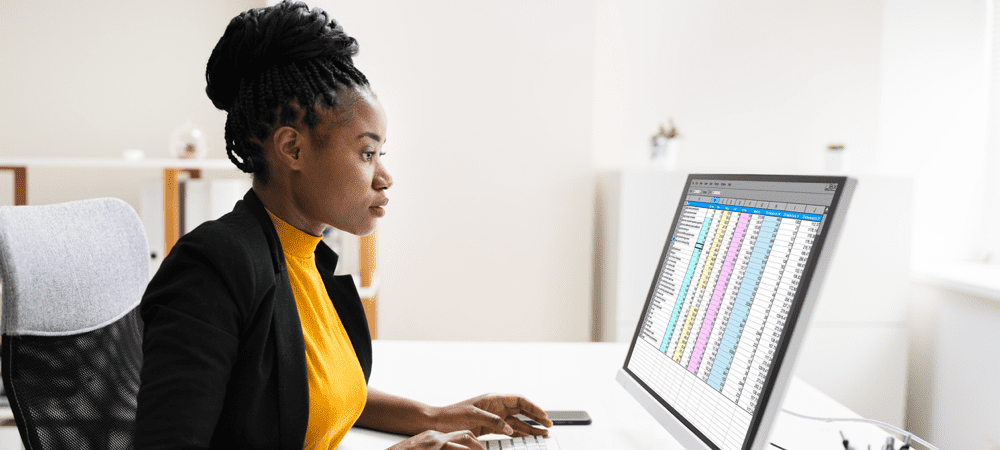
Excel'de sütunları taşımak, verilerinizi yeniden düzenlemenize ve okunmasını kolaylaştırmanıza yardımcı olabilir. Bu kılavuzda Excel sütunlarınızı yeniden düzenlemek için gereken adımları öğrenin.
Verilerinizi Excel'de yeniden düzenlemeniz mi gerekiyor? E-tablonuzda sütunları farklı bir konuma taşımak isteyebilirsiniz.
Sütunları taşımak, verilerinizi daha iyi düzenlemenize, farklı değerleri karşılaştırmanıza veya veri kümenizin belirli bölümlerini kullanarak çizelgeler ve grafikler oluşturmanıza yardımcı olabilir.
Excel'de sütunları taşımanın birkaç yolu vardır; aşağıda size kullanabileceğiniz üç basit yöntem göstereceğiz.
Sürükle ve Bırak Kullanarak Excel'de Bir Sütunu Taşıma
Excel'de bir sütunu taşımanın en basit yolu, onu elektronik tabloda yeni bir konuma sürükleyip bırakmaktır. Ayrıca farenizi kullanarak kesebilir ve taşıyabilir, kopyalayabilir ve taşıyabilir veya ekleyebilir ve taşıyabilirsiniz.
Bu adımlar, bir PC veya Mac'te Excel kullanılarak çalışacaktır.
Sürükle ve bırak özelliğini kullanarak Excel'de bir sütunu taşımak için:
- Excel elektronik tablonuzu açın.
- Başlık çubuğundaki sütun harfine tıklayarak taşımak istediğiniz sütunu seçin.
- Fare imleci değişene kadar imlecinizi seçili sütunun kenarlığının üzerinde gezdirin.
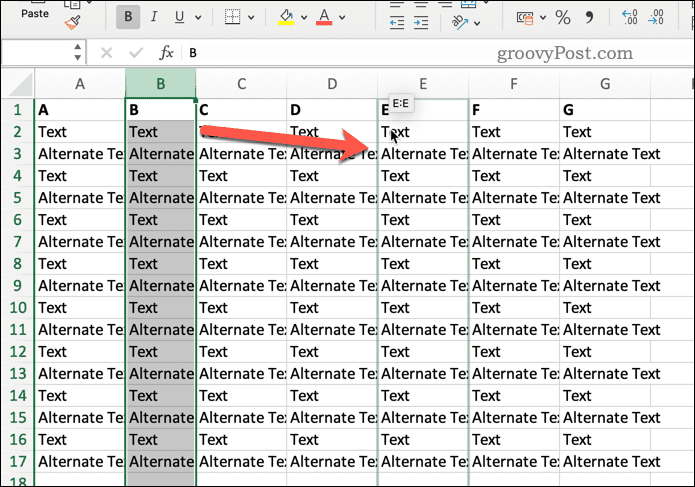
- Sol fare düğmesini basılı tutun ve sütunu istediğiniz yere sürükleyin.
- Hedef çevresinde yeşil bir çerçeve gördüğünüzde fare düğmesini bırakın.
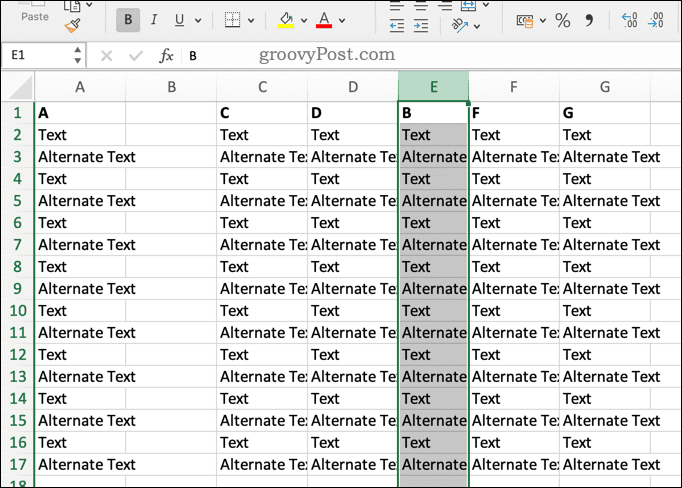
Sütunu nasıl sürüklediğinize bağlı olarak biraz farklı sonuçlar elde edeceksiniz:
- Herhangi bir tuşa basmadan sütunu başka bir sütunun üzerine sürüklerseniz, verilerinizi o sütunun üzerine yazarsınız (ve bu kararı kabul etmeniz gerekir).
- eğer basılı tutarsan Ctrl (Windows) veya Seçenek (macOS) sütunu sürüklerken taşımak yerine kopyalarsınız.
- Sürüklerken Shift tuşunu basılı tutarsanız, sütunu hiçbir şeyin üzerine yazmadan mevcut sütunların arasına eklersiniz.
Bir Sütunu Kesip Yapıştırarak Üzerine Nasıl Yazılır
Excel'de bir sütunu taşımanın başka bir yolu da kes ve yapıştır klavye kısayollarını veya komutlarını kullanarak. Bu irade üzerine yaz o sütundaki mevcut veriler.
Bu adımlar, bir PC veya Mac'teki Excel kullanıcıları için işe yarayacaktır.
Kes ve yapıştır özelliğini kullanarak Excel'de bir sütunu taşımak ve üzerine yazmak için:
- Excel elektronik tablonuzu açın.
- Başlık çubuğundaki harfine tıklayarak taşımak istediğiniz sütunu seçin.
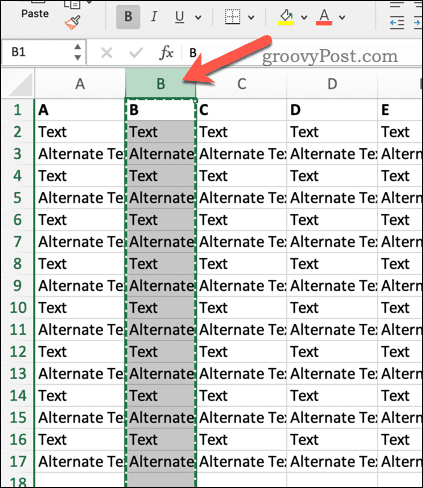
- Basmak Ctrl + X (Windows) veya Komut + X (macOS) sütundaki verileri kesmek için. Alternatif olarak, tıklayın Kesmek üzerinde Ev sekmesine tıklayın veya sağ tıklayın ve seçin Kesmek.
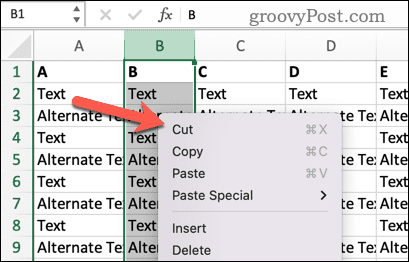
- Verileri yapıştırmak istediğiniz herhangi bir hücreye tıklayın.
- Basmak Ctrl + V (Windows) veya Komut + V (macOS) verileri yapıştırmak için. Alternatif olarak, tıklayın Yapıştırmak şerit çubuğunda veya sağ tıklayıp seçin Yapıştırmak.
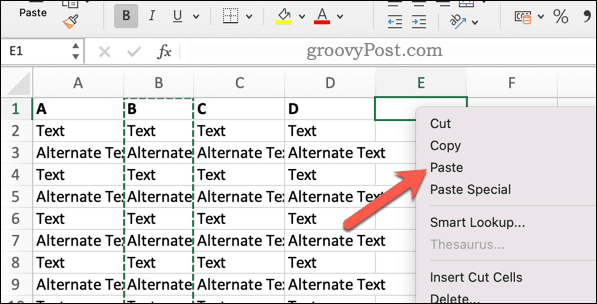
Bu yöntem, o konumdaki mevcut verilerin üzerine yazacaktır.
Kesip Yapıştırarak Yeni Sütun Ekleme
Mevcut verilerin üzerine yazmak istemiyorsanız, adlı başka bir komut kullanın. Kesilmiş Hücreleri Ekle yerine. Bu, mevcut olanın üzerine yazmadan yeni bir sütun ekleyecektir.
Kes ve yapıştır özelliğini kullanarak Excel'de bir sütunu taşımak ve eklemek için:
- E-tablonuzu açın.
- Üst kısımdaki başlık harfine tıklayarak taşımak istediğiniz sütunu seçin.
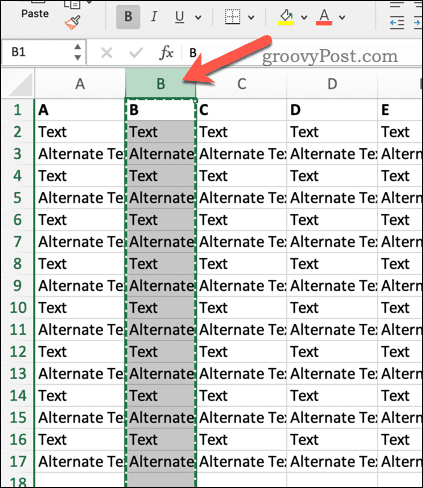
- Verileri yapıştırmak istediğiniz herhangi bir hücreye sağ tıklayın.
- Seçme Kesilmiş Hücreleri Ekle menüden.
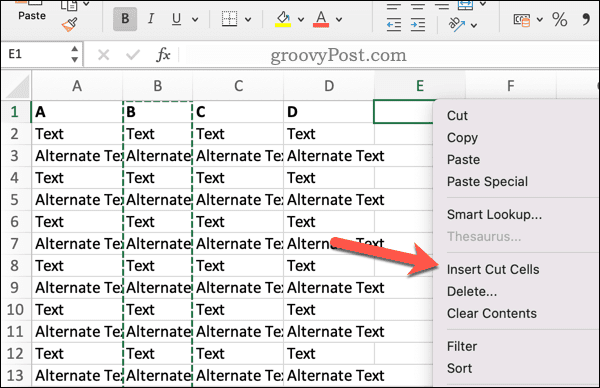
Bu yöntem, kesilmiş hücreleri hiçbir şeyin üzerine yazmadan mevcut sütunların arasına yerleştirir.
Şerit Çubuğu Kullanılarak Kesilmiş Sütun Nasıl Eklenir
Excel'de bir sütunu taşımanın üçüncü yolu, kesip yapıştırmak yerine şerit çubuğundaki araçları kullanmak gibidir.
Aşağıdaki ekran görüntüleri Mac'te bunun nasıl yapıldığını gösterirken, aynı adımlar Windows'ta da çalışmalıdır (benzer simgeler kullanılarak).
Şerit çubuğunu kullanarak bir kesme sütunu eklemek için:
- Excel elektronik tablonuzu açın.
- Üstteki harfine tıklayarak taşımak istediğiniz sütunu seçin.
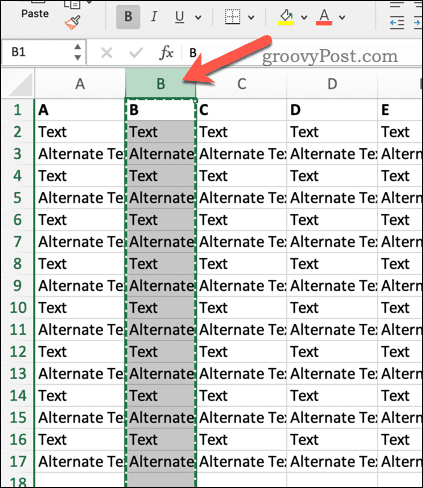
- Şerit çubuğunda Ev sekmesi ve tıklayın Kesmek.
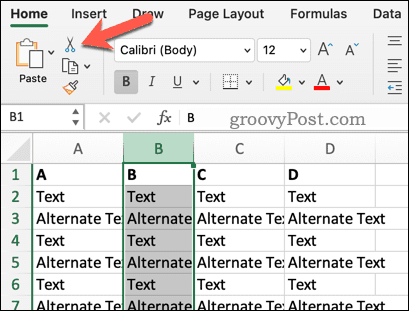
- Verileri yapıştırmak istediğiniz herhangi bir hücreyi seçin (altındaki hücrelerin üzerine yazılacağını unutmayın).
- geri dön Ev sekmesi ve tıklayın Yapıştırmak.
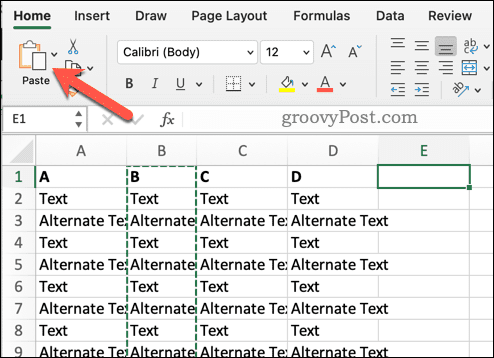
Bu, kesilen hücreleri elektronik tablonuza ekleyecektir.
Verilerinizi Excel'de Yönetme
Excel'de sütunları taşımak zor bir iş değildir. İster sürükleyip bırakın, ister kesip yapıştırın, ister kesilmiş hücreleri ekleyin, yukarıdaki adımlardan birini kullanarak verilerinizi Excel'de kolayca yeniden düzenleyebilirsiniz.
İşleri daha ileriye götürmek ister misiniz? kullanabilirsiniz Excel'de özel sıralama özelliği verilerinizin belirli bölümlerini daraltmanıza yardımcı olmak için. isteyebilirsiniz büyük bir Excel veri kümesindeki benzersiz değerleri sayın sorunları izlemenize yardımcı olmak için. buna değer olabilir kopyaları aramak sıradaki.
Excel'de yeni? biraz denemeyi unutma Excel klavye kısayolları Sıradaki iş akışınızı hızlandırmaya yardımcı olmak için.
Windows 11 Ürün Anahtarınızı Nasıl Bulursunuz?
Windows 11 ürün anahtarınızı aktarmanız veya yalnızca işletim sistemini temiz bir şekilde yüklemek için ihtiyacınız varsa,...



